Wie produziere ich ein schönes Video von einer Minetest-Welt? Am Beispiel des Exodus-Videos zeige ich die wichtigsten Schritte.
Die Szene bauen
Zuerst muss man natürlich die notwendigen Szenen bauen und dafür entsprechend Zeit einplanen. Die Pyramiden im Filmbeispiel wurden nicht von Hand gebaut, sondern mit Hilfe von Worldedit in die Welt gesetzt. Am POI Exodus kann man sich das im Original anschauen.
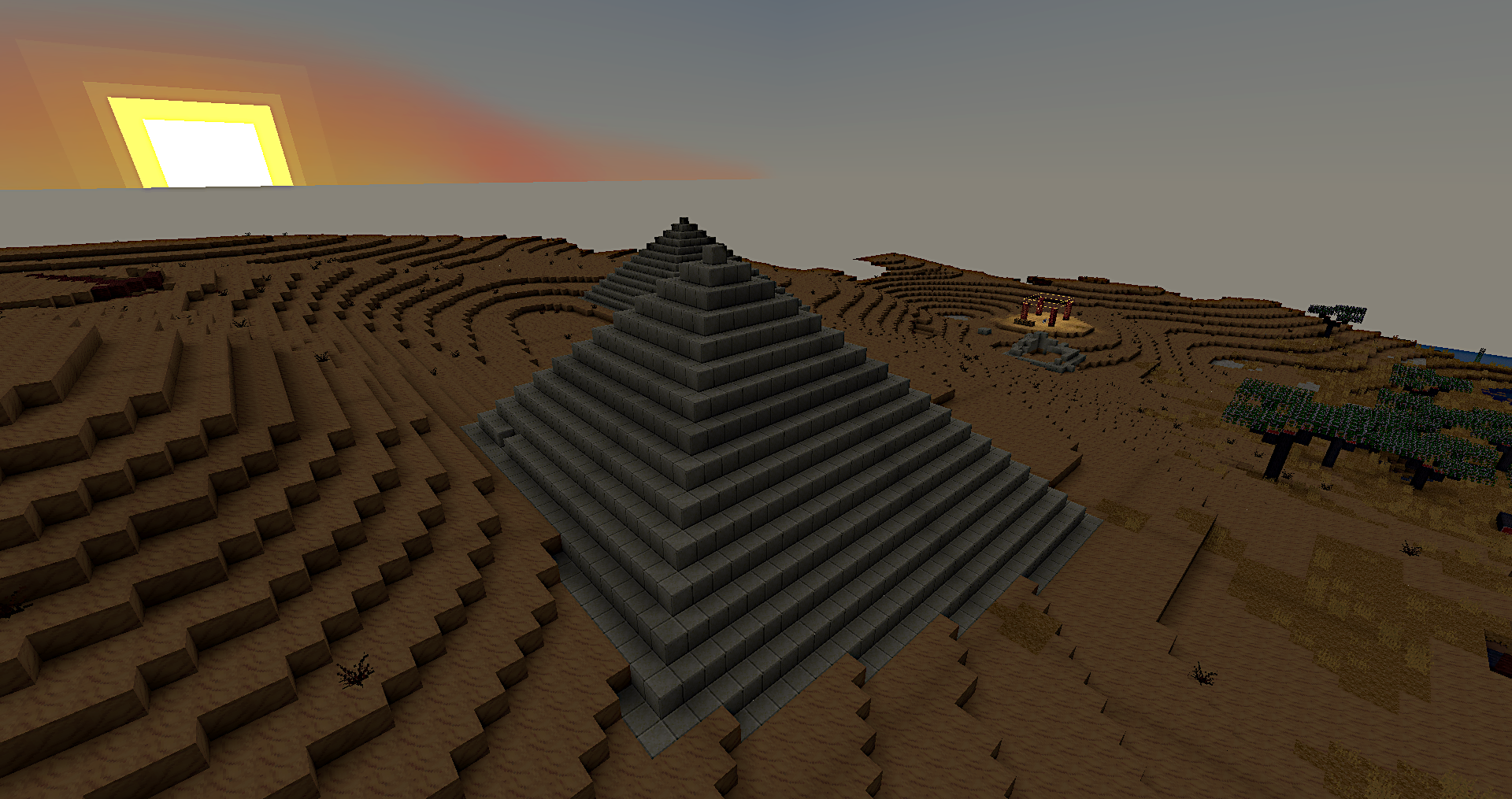
Rollen und Skins festlegen
Im zweiten Schritt wird festgelegt, wer wie aussehen soll. Der Spieler, der das Video aufzeichnet, braucht Flugrechte. Wichtig ist es, dass alle per Videoprojektion sehen können, was die Kamera nachher aufzeichnet. Zuerst kann ohne Aufzeichnung geübt werden, bis es gut aussieht.
Aufzeichnung des Videos
Es ist eventuell sinnvoll, für die Kamera den cinematic mode einzuschalten, der die Kamerabewegungen weicher erscheinen lässt (https://wiki.minetest.net/Controls). Bei den Einstellungen für Minetest das Feld alle Einstellungen anklicken, dann nach “cinematic” suchen und den Wert auf 0.9 einstellen. 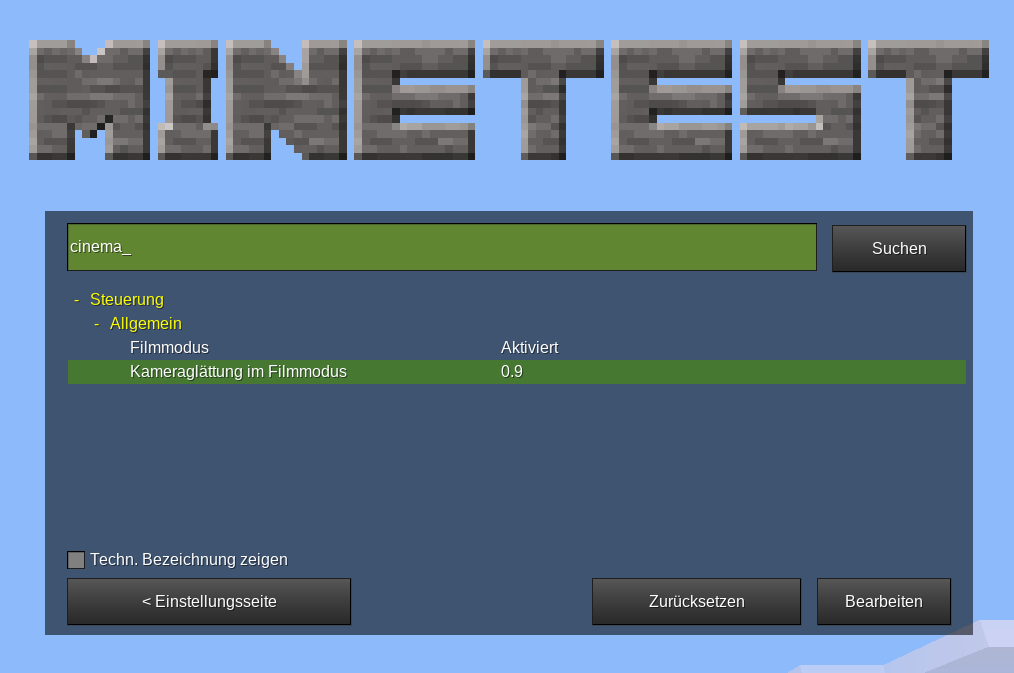
Für die Aufzeichnung habe ich OBS Studio verwendet (https://obsproject.com), mit dem man Screencasts sehr flexibel aufzeichnen kann. Der Ton muss separat eingerichtet werden und sorgt für eine authentische Klangkulisse. Damit ist es sogar möglich, gleichzeitig eine Webcam einzubinden, wie man es auf Youtube häufig sieht. Als Alternative bietet sich unter Windows die Xbox Game Bar an, die man mit Hilfe der Windows-Taste + G erreicht. Siehe https://www.heise.de/tipps-tricks/Bildschirm-aufnehmen-mit-Windows-10-4226449.html.
Für Titelschriften sollte man mit Hilfe von F12 Screenshots machen, über die man im Video die Texte legen kann.
Video schneiden
Zum Schneiden des Videos habe ich Shotcut benutzt, das es für alle gängigen Plattformen kostenlos gibt und sehr stabil läuft. Hintergrundmusik macht das Video interessanter. Viel Auswahl gibt es unter https://studio.youtube.com unter “Audio-Mediathek”, für die meisten Stücke muss man nicht einmal Urheberrechte angeben. Auch gesprochene Texte kann man nachträglich aufzeichnen.
Das fertige Video
sieht dann so aus, wir haben es im Abschiedsgottesdienst der Viertklässler gezeigt:
Weitere Tipps und Tricks
Was könnte man noch besser machen? Mit welchen Tools arbeitet ihr? Das könnt ihr gerne in den Kommentaren schreiben.

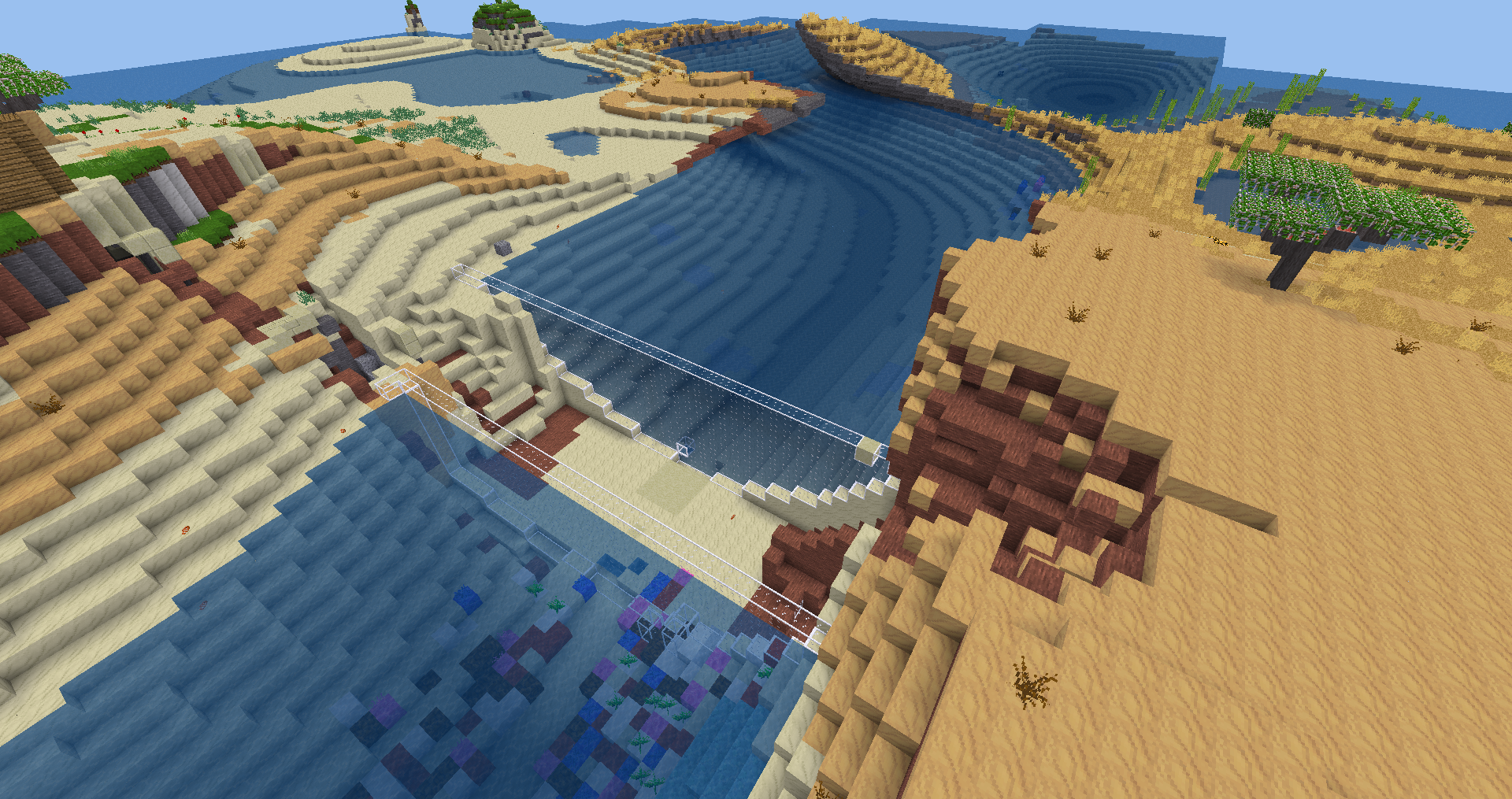

4 Antworten auf „Minetest-Videos drehen – so geht’s“